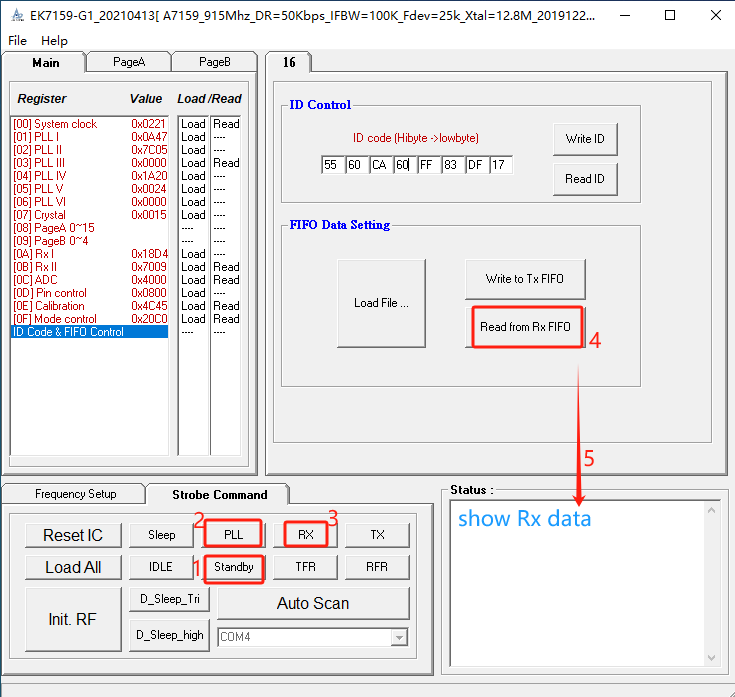如何使用Amiccom (EK)Evaluation Kit Borad(以A7159為例)
本篇介绍如何使用A7159 EK Board UI 如何操作
1. 先安装Amiccom A7159 EK UI,安装挡案如下:
2. 安装完成后,打开UI,点选File==>Open,载入需要测试的对应Config
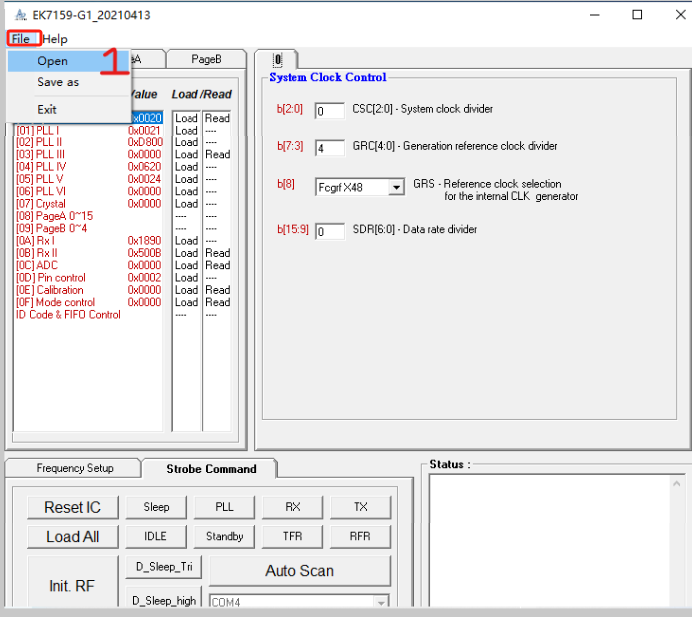
3. 这里使用"A7159_915Mhz_DR=50Kbps_IFBW=100K_Fdev=25k_Xtal=12.8M_20191223.cfg"做示例
 A7159_915Mhz_DR=50Kbps_IFBW=100K_Fdev=25k_Xtal=12.8M_20191223.cfg.zip
A7159_915Mhz_DR=50Kbps_IFBW=100K_Fdev=25k_Xtal=12.8M_20191223.cfg.zip
4. 將EK Board USB端口插上电脑,先点选Auto Scan让电脑自动去抓取ComPort,可参考EK7159-G1_User Manual
 EK7159-G1_User Manual_v0.0.pdf
EK7159-G1_User Manual_v0.0.pdf
注意:如果这边识别不到Comport有可能是没有安装PL2303 Driver,请在网上下载驱动:PL2303官方驱动
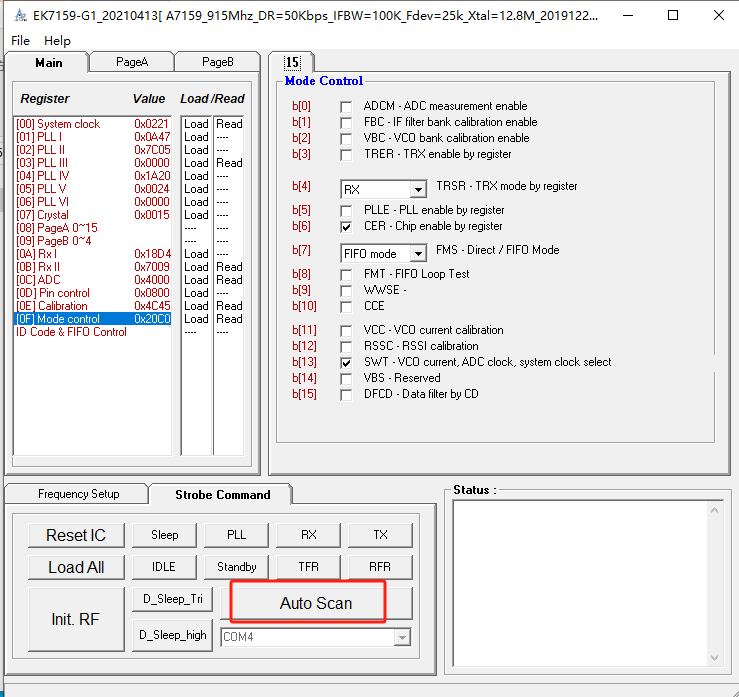
5. Check Preamble长度 & ID code长度,预设Preamble length=4Byte & ID code length=4Byte
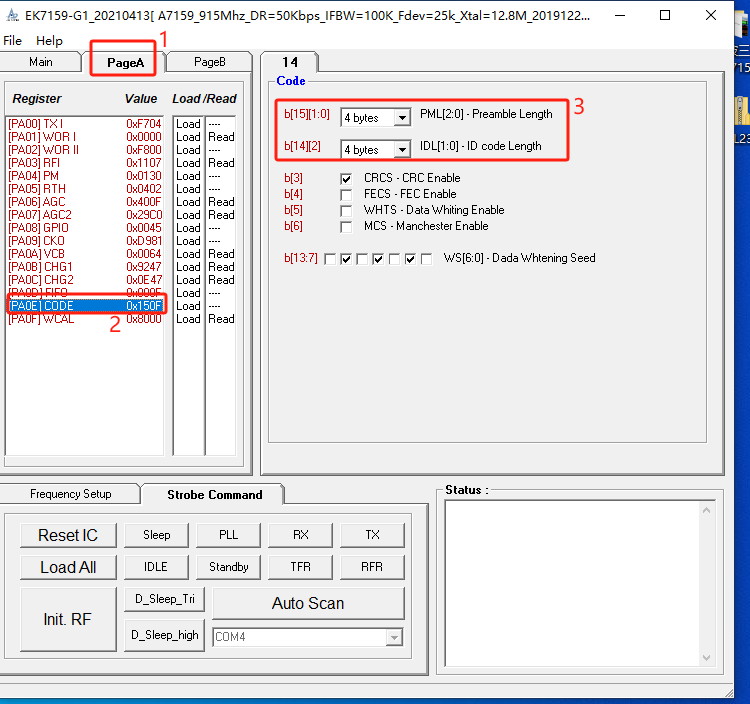
6. 修改ID内容:点选1. main==>2. 点选ID Code&FIFO Control==>3. 即可在右边视窗修改ID 内容,修改完后4. 点选Write ID
注意因为ID 长度已设成4Byte,所以A7159会取前4Byte ID,而后4Byte ID不采用。
6-1. Write ID后,可以点选Read ID,可以从下方的Status视窗看到已写入A7159的ID Value,若写入 & 读出的Value一致,表示A7159的SPI接线没问题
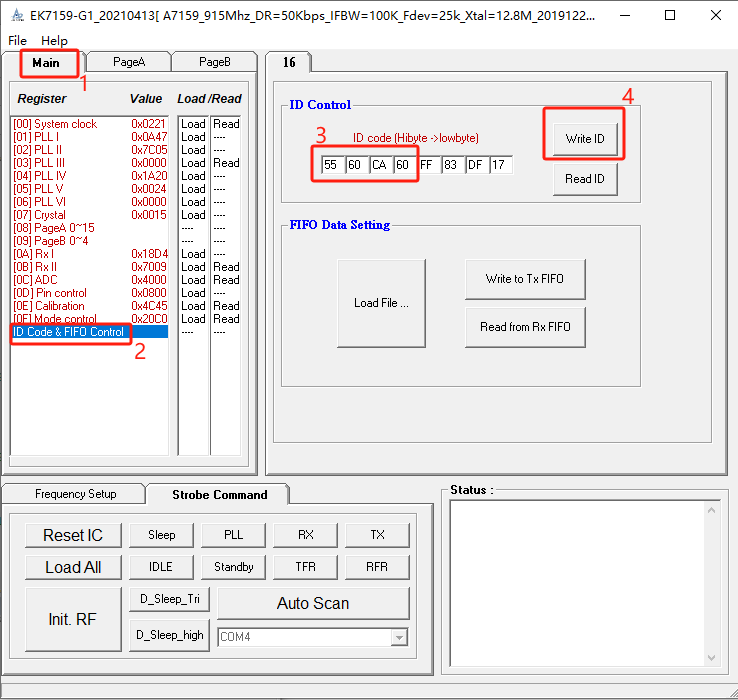
7. A7159 Preamble只需要定义好长度,内容会由IC HW 自对生成,生成规则如下:
IC自动检测ID Code的First bit ,If ID first bit ="1", Preamble shall be 1010…1010. ,If ID first bit ="0",Preamble shall be 0101…0101.

8. 设定完参数后:
第1步:点选Reset IC
第2步:点选Load All
第3步:初始化RF(InitRF)
若InitRF Pass,表示此颗A7159 IC RF没问题
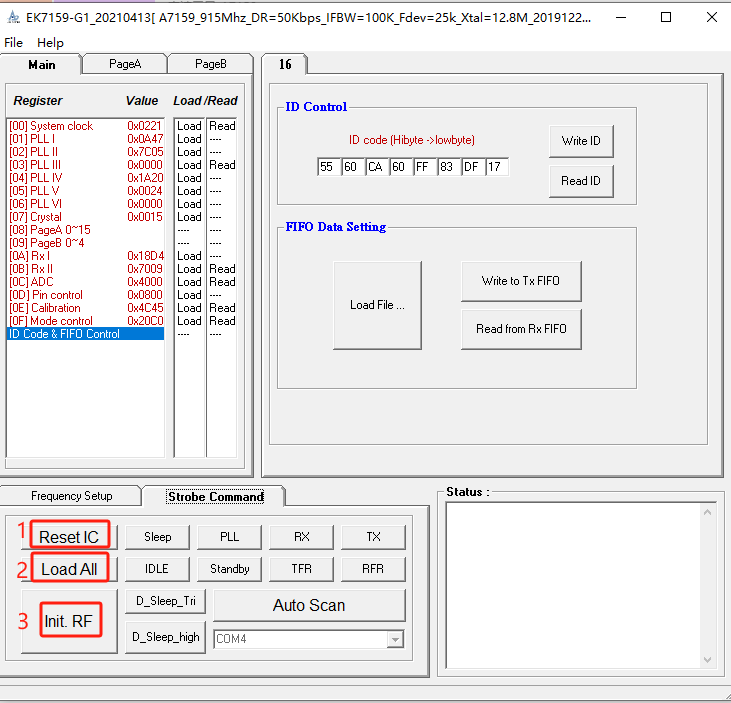
9. 使用A7159接收CIU Device资料
InitRF之后,先点选1.Standby==>2.PLL==>3.RX==>4.Read from Rx FIFO==>5.即可在底下Status视窗看到RX Data内容
若要离开RX mode,只需点选Standby即可。